af Martin Brinkmann April 08, 2019 i Windows – 8 kommentarer
Microsoft ændrede standard fjernelse politik til eksterne lagringsenheder i Windows version 10 1809 til hurtig fjernelse.
To fjernelse politikker er understøttet til eksterne lagringsenheder i Microsoft Windows-operativsystemet: hurtig fjernelse og bedre ydeevne.
Hurtig fjernelse er den mere sikker løsning, da det sikrer, at enheder, der kan kobles fra Windows PC ‘ en direkte. Bedre performance forbedrer ydelse, men kræver, at brugerne er nødt til at bruge “Sikker fjernelse af hardware” valgmulighed, før de afmonterer eksterne lagerenheder. I modsat fald kan det føre til tab af data.
Bedre Resultater er blevet standard, men Microsoft skiftede standard, til Hurtig Fjernelse på Windows version 10 1809.
Windows definerer to vigtigste politikker, Hurtig fjernelse og Bedre ydeevne, der styrer, hvordan systemet kommunikerer med eksterne lagringsenheder såsom USB-drev eller Thunderbolt-aktiveret eksterne drev. Begyndelsen i Windows version 10 1809, standard politik er Hurtig fjernelse.
Selskabet offentliggjort en ny support-artikel — seks måneder efter den første udgivelse af Windows version 10 1809 — der beskriver de forandringer, der er sket.
Windows-10: opsætning fjernelse af politikker
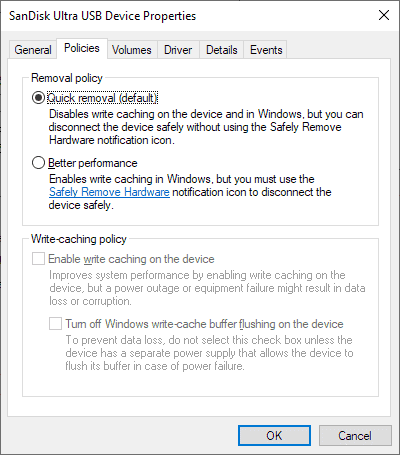
Du kan skifte fjernelse politik hurtig fjernelse for at få bedre ydeevne. Dette kan forbedre ydelsen, når enheden bruges, men det kan føre til tab af data, hvis enheden er ikke afbrudt korrekt fra Windows PC.
Her er, hvordan du kan ændre fjernelse politik på Windows-10:
- Tilslut lagerenhed til Windows PC.
- Brug Windows-X til at få vist admin-menuen.
- Vælg Disk Management fra valg.
- Højre-klikke på etiketten af den eksterne lagerenhed i den nederste del af den Disk Management interface), og vælg Egenskaber fra genvejsmenuen.
- Skifte til de Politikker tab.
- Vælg “hurtig fjernelse” eller “bedre resultater”.
- Valgfrit: vælg “slå write caching på enheden for at forbedre systemets ydeevne. Bemærk, at dette kan føre til tab af data i tilfælde af en strømafbrydelse, og andre scenarier.
- Vælg ok for at fuldføre processen.
Windows husker indstillingen for hver lagerenhed og bruger den automatisk. Bare husk, at du nødt til at vælge “Sikker fjernelse af Hardware og Udskubning af Medier” – ikonet i proceslinjen, når du ønsker at fjerne enheder, hvis du vælger en Bedre Ydeevne.
Nu kan Du: få Bedre Ydeevne eller Hurtig Fjernelse, hvad er din foretrukne indstilling? (via Deskmodder)
Relaterede artikler
- Tildel grafik performance indstillinger til Windows-10 programmer
- At forbedre Windows-Pc ‘ er med Nvidia hardware
- Overvåge din Windows-PC ‘ s ydeevne, mens du spiller spil